Win11打开聚焦锁屏界面的三种方法-【实用】
当我们的电脑在启用Windows聚焦功能后,将会为你自动更新锁屏界面。在每次打开电脑时,都会有各种美图迎接我们。同时如果你很喜欢当前的Windows聚焦图片还可以手动将其导出哦。本期教程小编带来了Win11打开聚焦锁屏界面的三种方法,我们一起来了解下吧。
方法 1:通过「设置」应用
1. 右键点击「开始」菜单,选择「设置」。
2. 点击「个性化」>「锁屏界面」。
3. 在「个性化锁屏界面」下拉菜单中,选择「Windows 聚焦」。
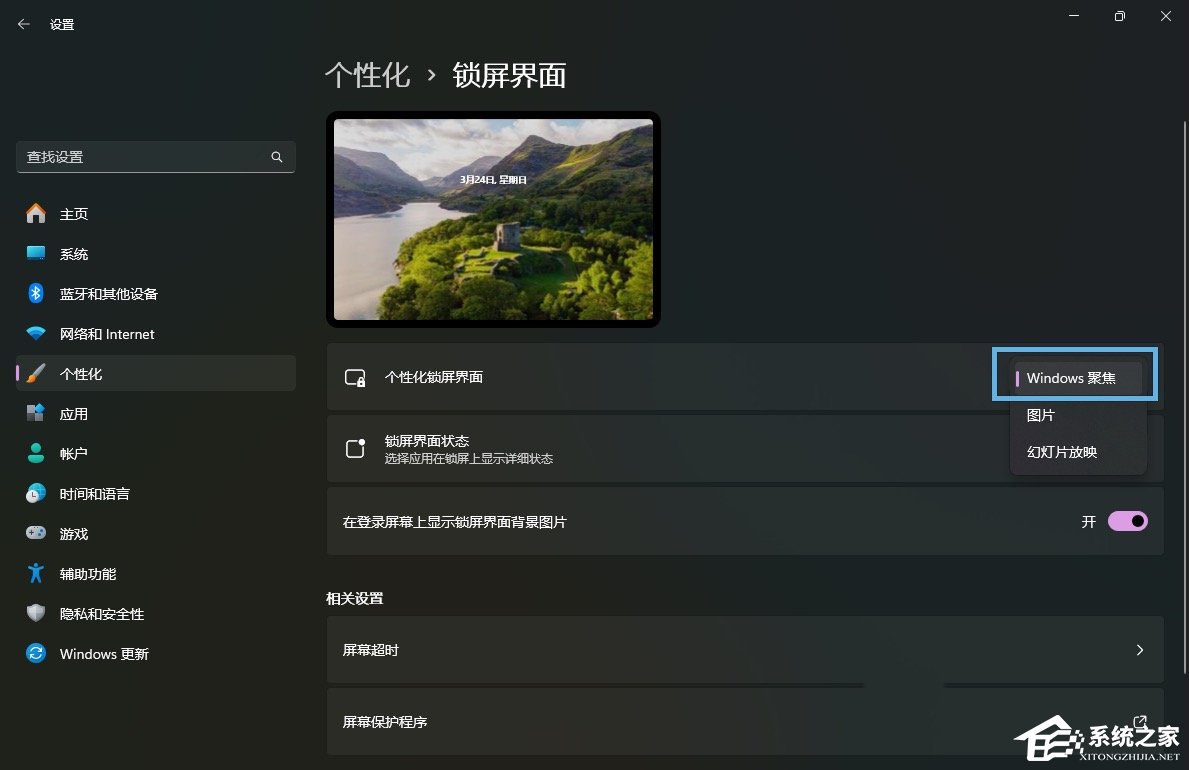
方法 2:通过注册表
1. 使用Windows + R快捷键打开「运行」对话框,执行regedit打开组策略编辑器。
2. 导航到以下路径:HKEY_CURRENT_USERSoftwarePoliciesMicrosoftWindowsCloudContent。
3. 新建一个名为ConfigureWindowsSpotlight的 DWORD(32位)值,设置其值为:
1:显示聚焦图片。
2:不显示聚焦图片。
4. 重启计算机以应用更改。
方法 3:使用组策略
如果你使用 Windows 11 教育版、专业版或企业版,可以通过组策略,来控制是否在锁屏界面显示Windows 聚焦图片。
1. 使用Windows + R快捷键打开「运行」对话框,执行gpedit.msc打开组策略编辑器。
2. 依次展开「用户配置」>「管理模板」>「Windows 组件」>「云内容」。
3. 双击「在锁屏界面上配置 Windows 聚焦」策略,选择:
「已启用」:显示聚焦图片。
「未配置」或「已禁用」:不显示聚焦图片。
4. 确认之后,重启计算机以应用更改。
相关推荐:
Win10哪个版本性能最好-Win10高性能系统推荐
Win11纯净版下载-最好的Windows11 64位纯净版系统推荐
Windows7旗舰版下载-最新Win7 64位官方旗舰版下载推荐
以上就是清风下载小编为你带来的关于“Win11打开聚焦锁屏界面的三种方法-【实用】”的全部内容了,希望可以解决你的问题,感谢您的阅读,更多精彩内容请关注清风下载官网。









